触摸板不适用于深度技术windows10的解决技巧
触摸板是笔记本电脑的重要设备。它可以使许多事情变得简单,并替换鼠标。所以如果你的TouchPad在深度技术windows 10上无法工作,你可以查看这篇文章来解决它。
作为最常见的深度技术windows 10创作者更新问题之一,深度技术windows 10 Creators Update之后触摸板无法工作。触摸板错误,如Synaptics触摸板无法正常工作,华硕智能手势不起作用,戴尔触摸板无法在深度技术windows 10中工作后,创新者更新阻碍了许多用户享受一系列令人眼花缭乱的新增功能,并修复了深度技术windows 10创作者更新带来的错误我们。
访问:
升级到深度技术windows 10 Creators Update或Fall Creators Update后,触摸板滚动功能无法使用的原因可能会有所不同。
但是在大多数情况下,深度技术windows 10问题上令人讨厌的车载触控板是由软件和驱动程序兼容性问题触发的。
升级后,您的惠普,华硕,宏碁,戴尔或任何其他品牌的触摸板驱动程序可能会与新的深度技术windows 10 CU(V1703)版本不兼容。
解决方案1:重新启动您的电脑
这听起来很愚蠢,但许多深度技术windows问题在重新启动后就消失了。因此,重新启动深度技术windows 10电脑一次,然后检查触摸板是否正常工作。
如果您想知道如何重新启动带有触摸板的笔记本电脑,请同时按下深度技术windows徽标和X键以打开高级用户菜单,按键盘上的U键,然后按R键执行重新启动。
笔记本电脑重新启动后,您可以触摸触摸板,查看光标是否可以移动,并且两个按钮可以正常工作。
解决方案2:修改触摸板设置
如果您的笔记本电脑不具备触摸屏显示功能,则需要使用鼠标来恢复“创作者更新”上的无响应触摸板。
1.按照路径:开始按钮>设置>设备>鼠标和触摸板选项>其他鼠标选项。
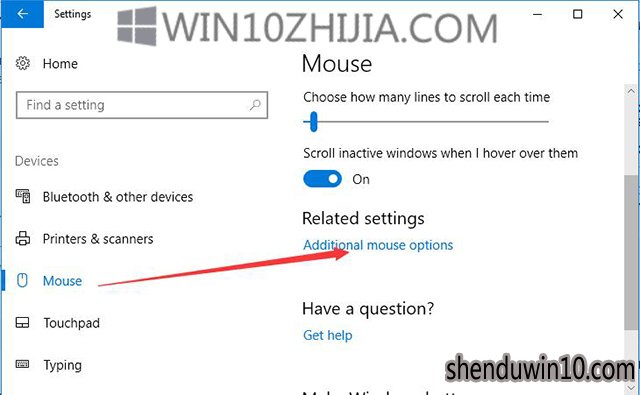
2.然后鼠标属性窗口将打开。 转到选择笔记本电脑触摸板的选项卡,通常命名为品牌+触摸板型号,例如戴尔触摸板。
如果您没有看到这样的选项卡,请转到标有“设备设置”或ELAN的选项卡,您可以在其中找到设备下列出的触摸板。
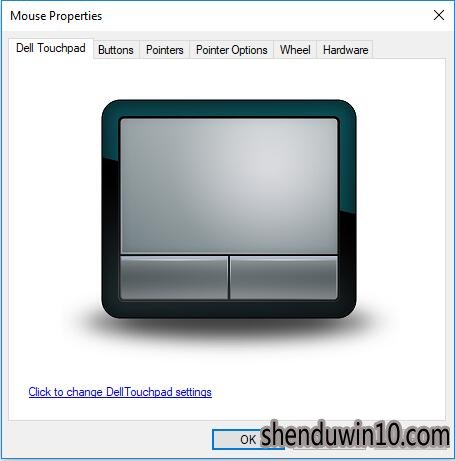
3.单击该触摸板将其选中,然后单击启用按钮。
解决方案3:更新触摸板驱动程序
在很多情况下,设备不能正常工作的问题是由错误或过时的设备驱动程序引起的。 解决方案非常简单,只需更新设备驱动程序就可以实现。
1)同时按深度技术windows键和X键,然后选择设备管理器。
2)展开类别鼠标和其他指针设备。 然后双击此处列出的触摸板设备驱动程序。
3)导航到驱动程序选项卡,然后单击更新驱动程序软件...
4)然后选择自动搜索更新的驱动程序软件。
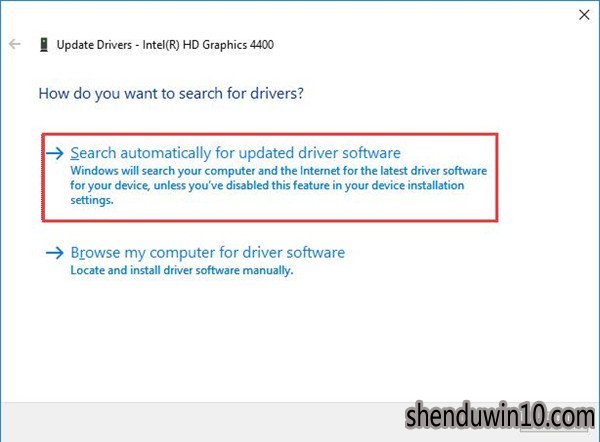
5)如果你看到这个通知:
驾驶员需要自己手动更新。
幸运的是,有一个非常简单的方法可以让你的驱动程序更新,而不会浪费你很多时间和精力。 试试Driver Doctor,驱动程序自动更新可帮助您在几秒钟内检测,下载和安装所需的设备驱动程序。
下载并安装Driver Doctor到您的笔记本电脑,安装并运行它。
按照此路径:立即扫描>获取驱动程序>全部下载>安装以更新Lenovo,HP,Dell和其他笔记本电脑的触摸板驱动程序。
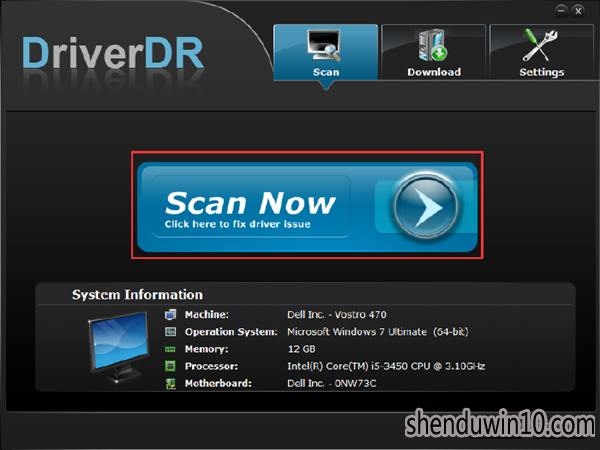
现在,您可能会修复触摸板无法正常工作的问题,您可以不使用鼠标使用笔记本电脑。
- 专题推荐
- 深度技术系统推荐
- 1深度技术Ghost Win10 X64 精选纯净版2021v03(激活版)
- 2深度技术Ghost Win10 x64位 特别纯净版v2018.01(绝对激活)
- 3深度技术Ghost Win10 x64位 多驱动纯净版2019V08(绝对激活)
- 4深度技术Ghost Win10 X32增强修正版2017V01(绝对激活)
- 5深度技术Ghost Win10 X32位 完美装机版2017.09月(免激活)
- 6深度技术 Ghost Win10 32位 装机版 V2016.09(免激活)
- 7深度技术Ghost Win10 x64位 完美纯净版2019年05月(无需激活)
- 8萝卜家园Windows11 体验装机版64位 2021.09
- 9深度技术Ghost Win10 (64位) 经典装机版V2017.07月(免激活)
- 10深度技术 Ghost Win10 x86 装机版 2016年05月
- 深度技术系统教程推荐

